
Cloudtjenester er stort set alle de samme, upload dine filer, og de synkroniseres med andre klienter, der er forbundet med det. Nogle gange sker der stadig ulykker, og de forkerte filer slettes. Heldigvis er slettede filer ikke altid væk for evigt.
Der er mange ting, du kan gøre med cloud-opbevaring, som du ikke kunne gøre, selv for bare et par år siden. Hvis du f.eks. Har brug for at rydde noget plads fra din lokale lagerplads, du kan aflade ting til dine skymapper. Du kan også flyt specielle mapper til skyen , så de let kan synkroniseres på tværs af forskellige enheder. I dag vil vi dog tale om, hvordan du fortryder eller sletter filer permanent fra skyen.
Der er mange cloud storage-tjenester i dag, men de tre mest fremtrædende navne til slutbrugere er tilbud fra Dropbox, Google Drive og Microsoft OneDrive. Således er det dem, vi har tendens til at dække over og vil være i dag.
Dropbox
Dropbox holder slettede filer anderledes end Google eller Microsoft. Med Dropbox er der ingen papirkurven eller papirkurven, i stedet slettes filerne, men flyttes ikke fra deres placering. Mere præcist er filerne simpelthen skjult. Når du således vil gendanne eller slette en fil permanent, skal du gå til den mappe, hvorfra du slettede dem, og fjerne dem.
For at gøre dette kan du klikke på det lille skraldespandikon i øverste højre hjørne. Dette er knappen "Vis slettede filer".
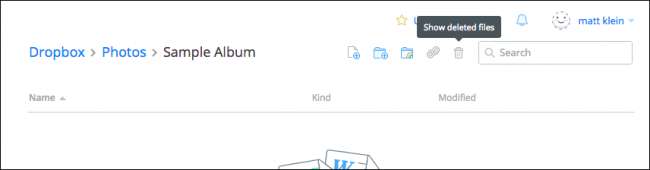
Alternativt kan du højreklikke og derefter vælge “vis slettede filer” fra den resulterende menu.
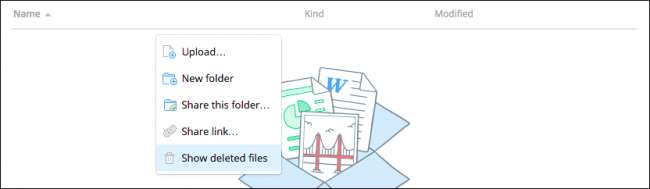
Uanset hvad vil dine slettede filer vises i gråt, og når du vælger en eller flere af dem, kan du højreklikke igen for at få flere muligheder.
For at gendanne filen eller filerne skal du klikke på "Gendan ..." Hvis du vil slette dem permanent, kan du naturligvis vælge "Slet permanent ..." eller se og gendanne "Tidligere versioner" af den fil (hvis de er nogen).
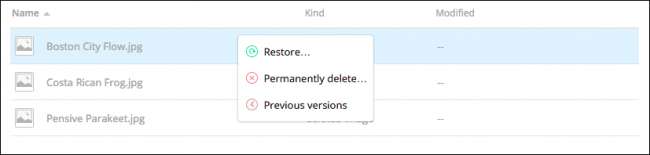
Når du er klar til at gendanne en fil, beder Dropbox dig om en dialog. Hvis der er andre versioner at se, kan du gøre det, før du forpligter dig.
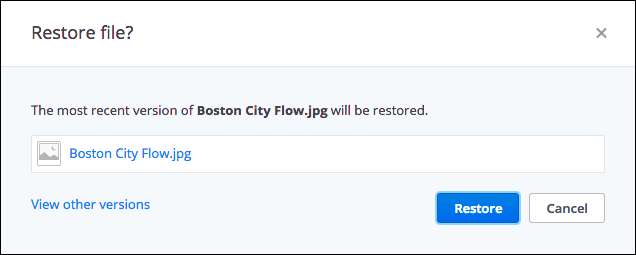
Dropbox opbevarer ubegrænsede versioner af dine filer i op til 30 dage eller med udvidet version historie , op til et år.
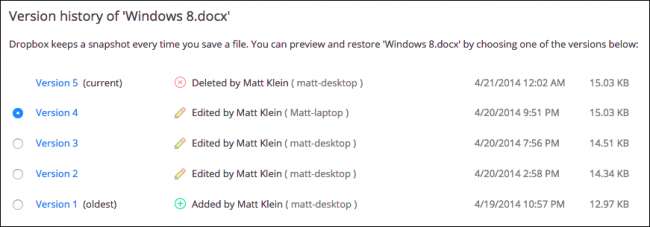
Selvom du måske aldrig behøver at udnytte Dropbox's versionskræfter, er de nyttige i de sjældne tidspunkter, hvor du overskriver en fil og vil vende tilbage til en ældre version.
Google Drive
Google Drive sport en meget mere konventionel metode til at slette filer: Papirkurv. Du kan slette en fil hvor som helst på dit drev, selvom den teknisk flyttes til papirkurven.
For at gendanne denne fil skal du først klikke på ikonet "Papirkurv" på sidebjælken for placering. Du kan blive overrasket over at se alle de filer, du engang troede var væk, stadig sidder der.

Du kan vælge en eller flere eller endda alle disse filer og højreklikke for at se en menu med to muligheder for "Gendan" eller "Slet for evigt." Bemærk også, at de samme to muligheder også er tilgængelige i øverste højre hjørne.
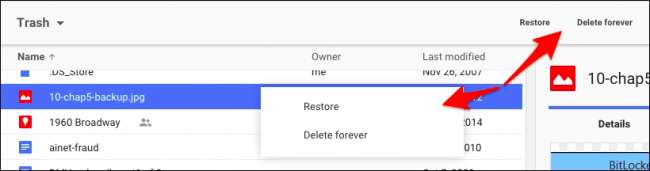
Den hurtigste måde at slette alle filerne i din papirkurv permanent er at klikke på pilen ud for "Papirkurv" over dine filer. Vælg "Tøm papirkurv" på rullemenuen.
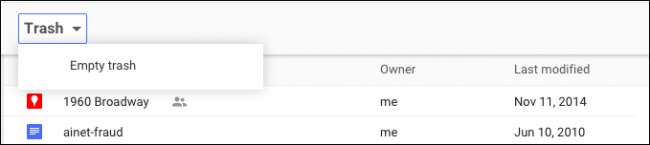
Sådan gendanner og sletter du filer permanent på Google Drev. Lad os nu henvende os til Microsoft OneDrive, der ligner dets Google-modstykke.
Microsoft OneDrive
Microsoft OneDrive flytter også slettede filer i stedet for faktisk at fjerne dem. I overensstemmelse med et Windows-tema kan slettede filer findes i "papirkurven."
Papirkurven findes i nederste venstre hjørne af navigationsruden.
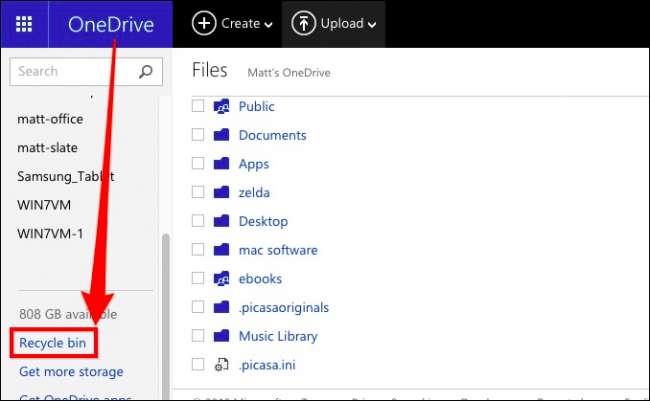
Når du har åbnet papirkurven, kan du igen blive lidt overrasket over, hvor mange filer du troede var væk, stadig hænger rundt.
Hvis du på dette tidspunkt vil gendanne dem alle, kan du klikke på "Gendan alle emner", og hvis du vil slette dem permanent, skal du klikke på "Tøm papirkurven."
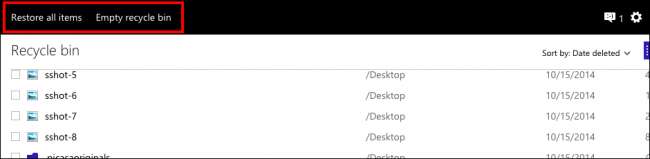
På den anden side, hvis du vil gendanne eller slette bestemte filer, skal du kontrollere dem, du vil have, og derefter ændres dine handlingsmuligheder. Du kan "gendanne" disse filer, "slette" dem, se deres "egenskaber", og til sidst kan du rydde markeringen for at starte forfra.
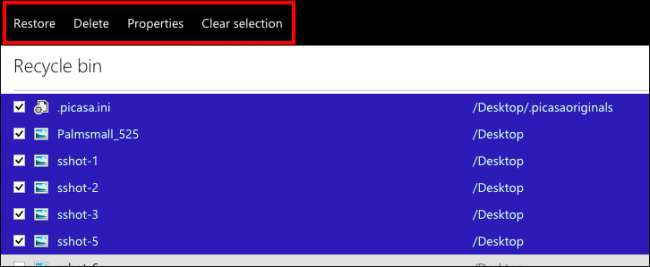
Det er nemt at nogle gange miste data, selv når du gør ondt for ikke at gøre det. Hvis du laver en fejl ved at fjerne data fra en lokal cloud-mappe uden først at synkronisere dem, fjernes de fra cloud-serveren og alle de tilknyttede klienter. Ulykker sker, så det er godt at vide, at de kan fortrydes, hvis det er nødvendigt.
Vi er selvfølgelig klar over, at der er en hel del andre cloud-opbevaringstjenester derude, men dette skal give dig en bedre idé om, hvordan disse muligvis giver dig mulighed for at gendanne eller slette filer permanent. Når alt andet fejler, skal din skytjeneste angive en løsning i deres supportafdeling. Enten det, eller du kan søge efter et svar.
Vi vil gerne høre fra dig nu. Hvis du har noget, du gerne vil tilføje, f.eks. En kommentar eller et spørgsmål, bedes du dele din feedback med os i vores diskussionsforum.







